티스토리 뷰
PPT 파워포인트 도형에 그림 넣는 방법, 배경 제거, 파일 용량 줄이기 팁 지금 바로 확인하세요
$$\\ 2025. 3. 8. 20:46
PPT 파워포인트는 다양한 작업을 할 수 있는 유용한 프레젠테이션 도구입니다. 오늘은 PPT 파워포인트에서 사용할 수 있는 유용한 기능들, 예를 들어 도형에 그림을 넣는 방법, 사진 배경을 제거하는 방법, 파일 용량을 줄이는 방법에 대해 알아보겠습니다. 이 기능들은 PPT 작업을 더 효율적이고 시각적으로 매력적으로 만들어주는 중요한 팁들이니, 꼭 알아두시면 좋습니다.

도형에 그림 넣기
한 개의 도형에 이미지 삽입
파워포인트에서 도형에 그림을 넣는 방법은 크게 두 가지가 있습니다. 첫 번째는 단일 도형에 이미지를 넣는 방법입니다. 이 방법은 브랜드 로고나 이미지를 강조하고자 할 때 유용하게 사용됩니다.
- 도형 만들기: 먼저 상단 메뉴에서 [삽입] 탭을 클릭한 후 원하는 도형을 선택합니다. 원형, 사각형 등 다양한 도형을 선택할 수 있습니다.
- 도형 서식 설정: 도형을 만든 후 우클릭하여 [도형 서식]을 선택하고, "선 없음"을 설정합니다. 이렇게 하면 도형의 테두리가 사라지고 이미지만 깔끔하게 보입니다.
- 그림 삽입: [그림 서식] 메뉴에서 "그림 또는 질감 채우기"를 선택하여 원하는 이미지를 삽입합니다.
이 방법을 사용하면 도형을 통해 이미지를 예쁘게 표현할 수 있습니다.
여러 도형에 이미지를 나누어 표현
두 번째 방법은 여러 개의 도형에 이미지를 분할하여 넣는 방식입니다. 이 방법은 이미지를 커튼처럼 나누어 표현할 수 있어 시각적으로 매력적입니다.

- 여러 도형 만들기: 동일한 도형을 여러 개 만들어 배열합니다.
- 도형 그룹화: 여러 도형을 선택한 후 CTRL + G를 눌러 도형을 그룹화합니다.
- 그림 삽입: [그림 서식] 메뉴에서 "그림 또는 질감 채우기"를 선택하여 이미지를 삽입합니다.
이 방법을 사용하면 한 이미지를 여러 도형에 나누어 삽입하면서도 깔끔하게 표현할 수 있습니다.

사진 배경 제거 (누끼 따기)
PPT에서 사진을 사용할 때 배경이 지저분하거나 필요 없는 부분이 있으면 배경 제거가 필요합니다. 이를 흔히 '누끼 따기'라고도 하는데, 파워포인트에서 배경을 쉽게 제거하는 방법을 알아보겠습니다.
- 사진 불러오기: 먼저 파워포인트에 배경을 제거할 이미지를 불러옵니다. 이미지를 드래그하거나 [삽입] 탭에서 [그림]을 선택하여 이미지를 불러올 수 있습니다.
- 배경 제거 시작: 이미지를 선택한 후 [서식] 메뉴에서 [배경제거]를 클릭합니다. 보라색 영역이 제거될 배경 부분입니다.
- 추가 제거 작업: 보라색 영역이 자동으로 선택되지 않은 경우, [제거할 영역 표시] 버튼을 클릭하여 수동으로 배경을 제거합니다. 잘못 선택된 부분은 [보관할 영역 표시] 버튼을 클릭하여 보존할 수 있습니다.
이 과정을 거치면, 간단하게 배경을 제거하여 더 깔끔하고 효과적인 이미지를 만들 수 있습니다.

PPT 파일 용량 줄이기
PPT 파일 용량이 커지면 이메일 전송이 어려워지거나 파일 열기가 느려지는 문제가 발생할 수 있습니다. 이를 해결하는 방법에는 여러 가지가 있는데, 주로 사진 압축, 폰트 제거, PDF로 저장 방법을 사용합니다.
사진 압축
PPT에서 가장 용량을 많이 차지하는 요소는 바로 사진입니다. 해상도가 높은 이미지는 파일 용량을 크게 만들 수 있습니다. 이를 해결하기 위해서는 사진의 해상도를 압축하는 방법이 필요합니다.

- 그림 서식 메뉴에서 [그림 압축]을 클릭합니다.
- 해상도 옵션에서 전자 메일 (96ppi)를 선택하면 해상도가 크게 줄어들어 파일 용량이 줄어듭니다.
폰트 제거
PPT 파일에 포함된 폰트도 파일 용량을 늘리는 원인 중 하나입니다. 폰트를 제거하면 파일 용량을 줄일 수 있습니다.
- [파일] 탭에서 [옵션]을 선택하고, [저장] 탭을 클릭한 후 "파일의 글꼴 포함" 옵션을 해제합니다.
PDF로 변환
PPT 파일을 PDF 형식으로 변환하면 용량이 줄어듭니다. PDF로 저장하면 파일 용량이 줄어들고, 이메일 첨부 시 더 적합해집니다.
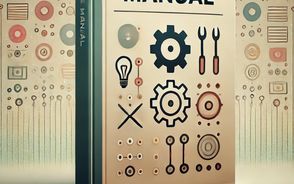
- [파일] 탭에서 [다른 이름으로 저장]을 선택하고 파일 형식에서 PDF를 선택한 후 저장합니다.
오늘은 PPT 파워포인트에서 유용한 기능들을 소개해드렸습니다. 도형에 이미지를 삽입하는 방법, 사진의 배경을 제거하는 방법, 그리고 파일 용량을 줄이는 다양한 팁들을 활용하면 더 효율적이고 시각적으로 매력적인 프레젠테이션을 만들 수 있습니다. 이 팁들이 여러분의 작업에 도움이 되기를 바랍니다.


